“Cây cối cần đất, con người cần bạn bè.” – Câu tục ngữ này đã nói lên tầm quan trọng của việc kết nối và xây dựng mối quan hệ trong cuộc sống. Messenger, ứng dụng nhắn tin phổ biến, là công cụ đắc lực giúp chúng ta giữ liên lạc với bạn bè, người thân và đồng nghiệp. Và để quản lý hiệu quả các cuộc trò chuyện, việc tạo nhóm trên Messenger là điều cần thiết.
Tạo Nhóm Trên Messenger: Hướng Dẫn Chi Tiết
Bước 1: Truy Cập Messenger
Mở ứng dụng Messenger trên điện thoại hoặc máy tính của bạn.
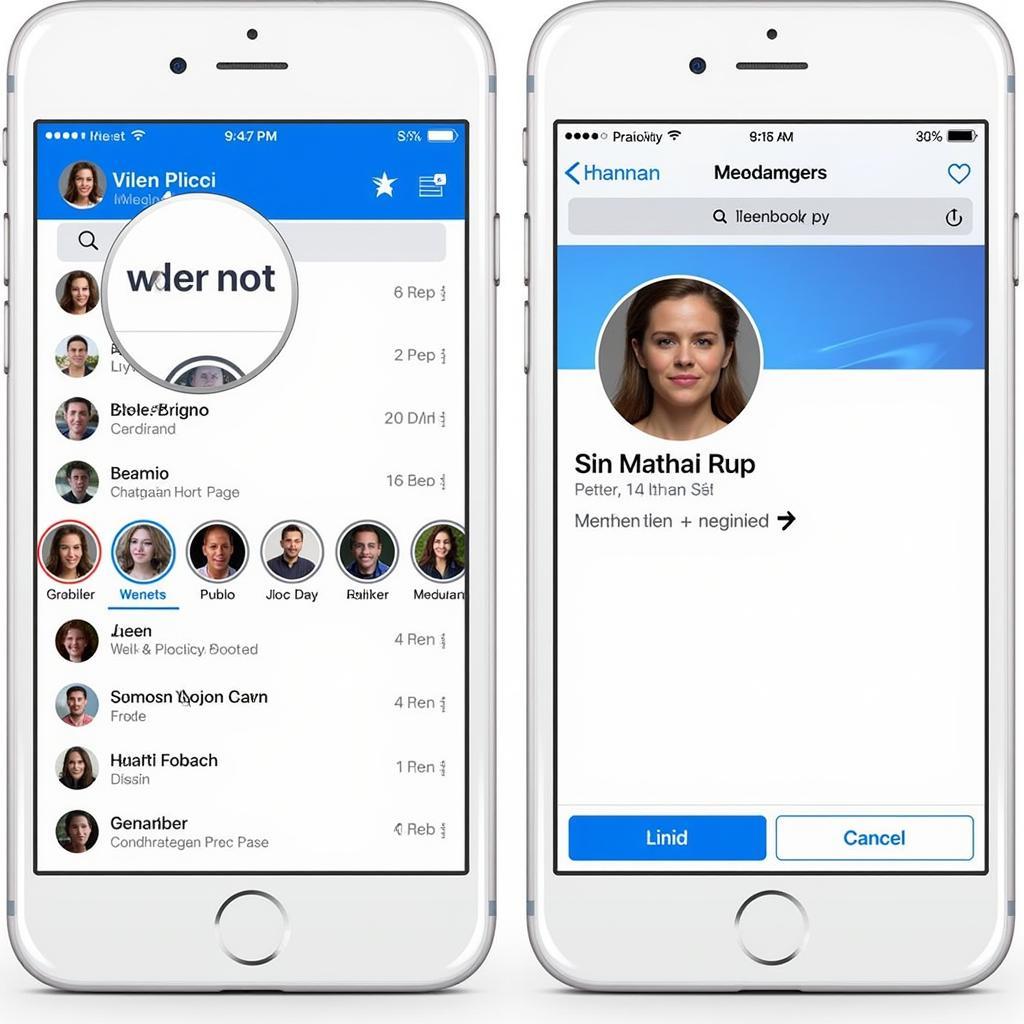 Mở ứng dụng Messenger trên điện thoại hoặc máy tính
Mở ứng dụng Messenger trên điện thoại hoặc máy tính
Bước 2: Tìm Nút Tạo Nhóm
Nhấn vào biểu tượng “Tạo Nhóm” (biểu tượng dấu cộng (+) hoặc nút “Tạo Nhóm”) ở góc trên cùng bên phải màn hình.
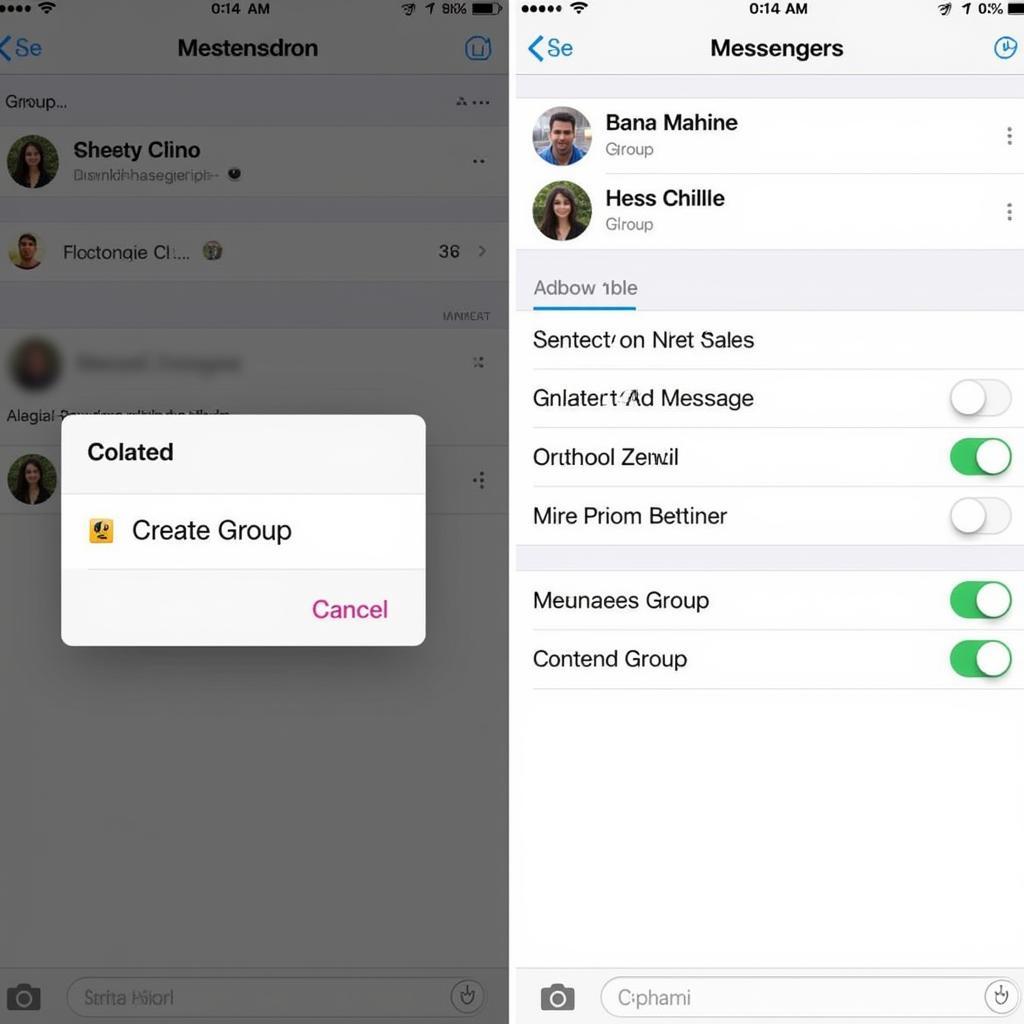 Tìm nút tạo nhóm trên Messenger
Tìm nút tạo nhóm trên Messenger
Bước 3: Chọn Thành Viên
Chọn những người bạn muốn thêm vào nhóm. Bạn có thể tìm kiếm tên người dùng hoặc chọn từ danh sách bạn bè của mình.
 Chọn những người bạn muốn thêm vào nhóm
Chọn những người bạn muốn thêm vào nhóm
Bước 4: Đặt Tên Nhóm
Nhập tên cho nhóm của bạn. Nên chọn tên dễ nhớ và phản ánh chủ đề của nhóm.
Bước 5: Hoàn Thành
Nhấn vào nút “Tạo” để hoàn tất việc tạo nhóm. Lúc này, nhóm đã được tạo và bạn có thể bắt đầu trò chuyện với những người trong nhóm.
Các Lưu Ý Khi Tạo Nhóm Trên Messenger
- Nên chọn tên nhóm phù hợp với chủ đề của nhóm, giúp mọi người dễ dàng nhớ và nhận biết.
- Không nên tạo quá nhiều nhóm, điều này có thể gây khó khăn trong việc quản lý và theo dõi các cuộc trò chuyện.
- Nên đặt quy định chung cho nhóm, ví dụ như giờ giấc trò chuyện, chủ đề thảo luận, v.v. để tạo sự thống nhất và tránh gây phiền nhiễu cho các thành viên khác.
Tóm Lại
Tạo nhóm trên Messenger là một cách hiệu quả để kết nối và giao tiếp với nhiều người cùng lúc. Hãy tuân theo các bước hướng dẫn ở trên để tạo nhóm của riêng mình và tận hưởng những lợi ích mà nó mang lại.
Hãy chia sẻ bài viết này với bạn bè của bạn nếu bạn thấy nó hữu ích!
Bạn có thể muốn tìm hiểu thêm về hướng dẫn sử dụng facebook trên máy tính.
Nếu bạn gặp bất kỳ vấn đề nào khi tạo nhóm hoặc có bất kỳ câu hỏi nào khác về Messenger, đừng ngần ngại liên hệ với chúng tôi!